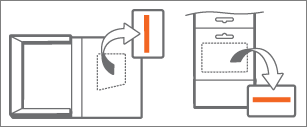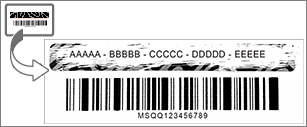Το Office περιλαμβάνεται ως δωρεάν δοκιμαστική έκδοση 1 μήνα του Microsoft 365 για Οικογένειες με τον νέο υπολογιστή σας. Για να συνεχίσετε να χρησιμοποιείτε το Office, μπορείτε να ξεκινήσετε τη δωρεάν δοκιμαστική έκδοση, να ενεργοποιήσετε το Office χρησιμοποιώντας έναν αριθμό-κλειδί προϊόντος ή μια υπάρχουσα συνδρομή Microsoft 365 ή να αγοράσετε το Office.
: Εάν εμφανιστεί το μήνυμα Το Office περιλαμβάνεται σε αυτόν τον υπολογιστή όταν ξεκινήσετε μια εφαρμογή του Office, ανατρέξτε στο θέμα Ενεργοποίηση μιας αγοράς ή προσφοράς του Office σε καινούριο υπολογιστή
Νόμιζα ότι αυτός ο υπολογιστής περιλάμβανε το Office
Για να ξεκινήσετε τη δοκιμαστική έκδοση ακολουθήστε τα παρακάτω βήματα. Κοντά στο τέλος της δοκιμαστικής έκδοσης, θα λάβετε ένα μήνυμα ηλεκτρονικού ταχυδρομείου ανανέωσης και το Office θα σας ζητήσει να ξεκινήσετε μια συνδρομή επί πληρωμή Microsoft 365. Μπορείτε επίσης να αφήσετε τη δοκιμαστική έκδοση να λήξει. Για να ακυρώσετε τη δοκιμαστική έκδοση προτού λήξει, ανατρέξτε στο θέμα Ακύρωση της δωρεάν δοκιμαστικής έκδοσης του Microsoft 365 για Οικογένειες.
-
Για να ξεκινήσετε το Office, πατήστε το κουμπί Έναρξη

-
Επιλέξτε το κουμπί Δοκιμή για να ξεκινήσετε μια δοκιμαστική έκδοση 1 μήνα του Microsoft 365 για Οικογένειες.
-
Ακολουθήστε τις οδηγίες για να ολοκληρώσετε τη ρύθμιση της δοκιμαστικής έκδοσης.
Ως μέρος αυτής της διαδικασίας, θα δημιουργήσετε ή θα καθορίσετε ένα λογαριασμό Microsoft για να συσχετίσετε με το Office. Να θυμάστε αυτόν το λογαριασμό, ώστε να μπορείτε να εγκαταστήσετε το Office σε πρόσθετους υπολογιστές ή συσκευές ως μέρος της συνδρομής σας. Εάν έχετε ένα λογαριασμό Microsoft αλλά δεν μπορείτε να θυμηθείτε τον λογαριασμό ή τον κωδικό πρόσβασης, ανατρέξτε στο θέμα Δεν μπορώ να θυμηθώ τον λογαριασμό Microsoft ή τον κωδικό πρόσβασης που χρησιμοποιώ με το Office.
Επόμενα βήματα για τους συνδρομητές Microsoft 365:
-
Για να εγκαταστήσετε το Office σε άλλα PC ή Mac, ανατρέξτε στο θέμα Εγκατάσταση του Office σε PC ή Mac.
-
Για να εγκαταστήσετε το Office σε άλλες συσκευές, ανατρέξτε στο θέμα Ρύθμιση εφαρμογών και ηλεκτρονικού ταχυδρομείου του Office σε κινητή συσκευή.
-
Για να επιτρέψετε σε άλλους χρήστες να κάνουν κοινή χρήση της συνδρομής σας και να εγκαταστήσουν το Office στις δικές τους συσκευές, ανατρέξτε στο θέμα Κοινή χρήση της συνδρομής σας στο Microsoft 365 για Οικογένειες.
Δείτε πώς μπορείτε να ξεκινήσετε μια νέα συνδρομή Microsoft 365 ή να κάνετε μια εφάπαξ αγορά του Office για τον νέο υπολογιστή σας. Το προεγκατεστημένο Office στον νέο υπολογιστή σας θα μεταβεί στην έκδοση που αγοράζετε μέσω αυτής της διαδικασίας.
: Η δοκιμαστική έκδοση του Microsoft 365 διαθέτει αποκλειστικές νέες δυνατότητες. Αυτές οι αποκλειστικές δυνατότητες του Microsoft 365 ίσως να μην είναι διαθέσιμες εάν κάνετε εναλλαγή σε μια μη συνδρομητική έκδοση του Office μετά τη λήξη της δοκιμαστικής έκδοσης. Αυτό συμβαίνει επειδή οι εφάπαξ αγορές, όπως το Office 2021 ή το Office 2019, λαμβάνουν ενημερώσεις ασφάλειας και επιδόσεων, αλλά δεν λαμβάνουν νέες δυνατότητες.
-
Για να ξεκινήσετε το Office, πατήστε το κουμπί Έναρξη

-
Επιλέξτε το κουμπί Αγορά για να δείτε επιλογές για την αγορά μιας συνδρομής Microsoft 365 ή μιας εφάπαξ αγοράς του Office. Εάν χρειάζεστε βοήθεια για την επιλογή, ανατρέξτε στο θέμα Ποια είναι η διαφορά μεταξύ του Microsoft 365 και του Office;
-
Ακολουθήστε τις οδηγίες για να ολοκληρώσετε την αγορά σας στο Microsoft Store.
Εάν αγοράζετε μια έκδοση εφάπαξ αγοράς του Office, όπως το Office για οικιακή χρήση & σπουδαστής, φροντίστε να επιλέξετε Εξαργύρωση τώρα στη σελίδα Σας ευχαριστούμε για την παραγγελία σας και, στη συνέχεια, εισαγάγετε τον λογαριασμό Microsoft (ή δημιουργήστε έναν) στο πεδίο Γεια σας. Ας αποκτήσουμε το Office σας .
: Εάν έχετε ένα λογαριασμό Microsoft αλλά δεν μπορείτε να θυμηθείτε τον λογαριασμό ή τον κωδικό πρόσβασης, ανατρέξτε στο θέμα Δεν μπορώ να θυμηθώ τον λογαριασμό Microsoft ή τον κωδικό πρόσβασης που χρησιμοποιώ με το Office.
-
Στο Office στον νέο Υπολογιστή σας, πραγματοποιήστε είσοδο για να ενεργοποιήσετε το Office χρησιμοποιώντας τον λογαριασμό Microsoft που έχετε συσχετίσει με το Office.
-
Ακολουθήστε τις οδηγίες για να ολοκληρώσετε τη διαδικασία ενεργοποίησης.
-
Κλείστε και επανεκκινήστε όλες τις εφαρμογές του Office. Το Office έχει πλέον ρυθμιστεί σε αντιστοιχία με την έκδοση που αγοράσατε.
Επόμενα βήματα για τους συνδρομητές Microsoft 365:
-
Για να εγκαταστήσετε το Office σε άλλα PC ή Mac, ανατρέξτε στο θέμα Εγκατάσταση του Office σε PC ή Mac.
-
Για να εγκαταστήσετε το Office σε άλλες συσκευές, ανατρέξτε στο θέμα Ρύθμιση εφαρμογών και ηλεκτρονικού ταχυδρομείου του Office σε κινητή συσκευή.
-
Για να επιτρέψετε σε άλλους χρήστες να κάνουν κοινή χρήση της συνδρομής σας και να εγκαταστήσουν το Office στις δικές τους συσκευές, ανατρέξτε στο θέμα Κοινή χρήση της συνδρομής σας στο Microsoft 365 για Οικογένειες.
Η επιλογή "Ενεργοποίηση" παρέχει δύο τρόπους ενεργοποίησης του Office στον καινούριο υπολογιστή σας:
-
Εισαγάγετε έναν αριθμό-κλειδί προϊόντος του Office 365, του Office 2019 ή του Office 2016. Χρησιμοποιήστε αυτή την επιλογή εάν αγοράσετε μια κάρτα αριθμού-κλειδιού προϊόντος του Office από ένα κατάστημα λιανικής ή ένα online κατάστημα ή από τον κατασκευαστή του υπολογιστή σας.
Εάν δεν έχετε αγοράσει μια κάρτα αριθμού-κλειδιού προϊόντος του Office, ανατρέξτε στις καρτέλες Δοκιμή (δωρεάν δοκιμαστική έκδοση) και Αγορά παραπάνω για να ενεργοποιήσετε το Office.
-
Πραγματοποιήστε είσοδο χρησιμοποιώντας τον λογαριασμό Microsoft που διαθέτετε για να προσθέσετε το Office στην υπάρχουσα συνδρομή Microsoft 365.
Για να εγκαταστήσετε το υπάρχον αντίγραφο του Office στον νέο υπολογιστή σας, θα πρέπει πρώτα να καταργήσετε την εγκατάσταση του προεγκατεστημένων Office και, στη συνέχεια, να εγκαταστήσετε τη δική σας έκδοση. Δείτε πώς γίνεται:
-
Ακολουθήστε τις διαδικασίες κατάργησης εγκατάστασης στο θέμα Κατάργηση εγκατάστασης του Office από έναν υπολογιστή για να καταργήσετε την εγκατάσταση της έκδοσης του Office που συνόδευε τον νέο υπολογιστή σας.
-
Μπορείτε να επιλέξετε μια διαδικασία παρακάτω, για να εγκαταστήσετε την έκδοση του Office σας:
-
Λήψη και εγκατάσταση ή επανεγκατάσταση του Microsoft 365 ή του Office 2021 σε PC ή σε Mac
-
Κάντε λήψη και εγκατάσταση ή επανεγκατάσταση του Office 2019 ή του Office 2016 (Απαιτεί λογαριασμό Microsoft ή αριθμό-κλειδί προϊόντος. Εάν έχετε ένα λογαριασμό Microsoft αλλά δεν μπορείτε να θυμηθείτε τον λογαριασμό ή τον κωδικό πρόσβασης, ανατρέξτε στο θέμα Δεν μπορώ να θυμηθώ τον λογαριασμό Microsoft ή τον κωδικό πρόσβασης που χρησιμοποιώ με το Office.)
-
: Εάν δεν μπορείτε να ενεργοποιήσετε το δικό σας αντίγραφο του Office στο νέο υπολογιστή σας, ενδέχεται να έχετε υπερβεί το όριο εγκαταστάσεων για το Office. Εάν ακολουθήσετε τους όρους μεταφοράς στους Όρους άδειας χρήσης λογισμικού, μπορείτε να μετακινήσετε το αντίγραφο του Office στο νέο υπολογιστή σας, αλλά θα πρέπει να επικοινωνήσετε με την υποστήριξη της Microsoft για βοήθεια σχετικά με την ενεργοποίηση του Office.
: Εάν εξακολουθείτε να βλέπετε την οθόνη Δοκιμή, Αγορά ή Ενεργοποίηση μετά την εγκατάσταση του δικού σας αντιγράφου του Office, ανατρέξτε στο θέμα Το Office σας ζητά επανειλημμένα να κάνετε ενεργοποίηση σε έναν νέο υπολογιστή.
Εάν δεν θέλετε το Office, ακολουθήστε τα βήματα που περιγράφονται στο θέμα Κατάργηση της εγκατάστασης του Office από έναν υπολογιστή για να καταργήσετε την εγκατάστασή του.
Ακολουθούν μερικές κοινές ερωτήσεις σχετικά με το Office που είναι εγκατεστημένο σε νέο υπολογιστή.
Επιλέξτε παρακάτω:
Ορισμένοι κατασκευαστές υπολογιστών πωλούν ή προσφέρουν κάρτες αριθμού-κλειδιού προϊόντος του Office με την αγορά ενός καινούριου υπολογιστή. Εάν δεν αγοράσατε μια κάρτα αριθμού-κλειδιού προϊόντος, δεν θα έχετε τέτοια κάρτα. Για να χρησιμοποιήσετε το Office, θα πρέπει να χρησιμοποιήσετε τις επιλογές Δοκιμή ή Αγορά ή να αγοράσετε μια κάρτα αριθμού-κλειδιού προϊόντος από ένα κατάστημα λιανικής ή ένα online κατάστημα. Εάν θα έπρεπε να έχετε λάβει μια κάρτα αριθμού-κλειδιού προϊόντος του Office με την αγορά σας, επικοινωνήστε με τον κατασκευαστή του υπολογιστή σας.
Για να ενεργοποιήσετε το προεγκατεστημένο Office, μπορείτε να χρησιμοποιήσετε μόνο αριθμούς-κλειδιά προϊόντος για Microsoft 365, το Office 2019 και το Office 2016. Εάν θέλετε να χρησιμοποιήσετε έναν αριθμό-κλειδί προϊόντος από παλαιότερη έκδοση του Office, επιλέξτε την καρτέλα Εγκατάσταση παραπάνω.
Εάν έχετε ήδη εξαργυρώσει τον αριθμό-κλειδί προϊόντος του Microsoft 365, του Office 2019 ή του Office 2016 και πρέπει να ενεργοποιήσετε ξανά το Office στον νέο υπολογιστή σας, μπορείτε να το κάνετε πραγματοποιώντας είσοδο με τον λογαριασμό Microsoft που διαθέτετε. Για βοήθεια σχετικά με την είσοδο, επιλέξτε Είσοδος για ενεργοποίηση του Office από την αναπτυσσόμενη λίστα της καρτέλας Ενεργοποίηση παραπάνω. Χρησιμοποιήστε αυτή τη διαδικασία ακόμα και αν έχετε μια έκδοση εφάπαξ αγοράς του Office.
Η έκδοση του Office που περιλαμβάνεται ως δοκιμαστική έκδοση 1 μήνα δωρεάν με τον νέο υπολογιστή σας προσφέρει μόνο 5 GB OneDrive χώρο αποθήκευσης. Για να αποκτήσετε το πλήρες 1 TB OneDrive χώρο αποθήκευσης και άλλες δυνατότητες, εγγραφείτε σε μια συνδρομή.
Για βοήθεια σχετικά με την επανενεργοποίηση του Office μετά από επαναφορά με πάτημα κουμπιού ή σε έναν υπολογιστή αντικατάστασης, ανατρέξτε στο θέμα Το Outlook, η Access και ο Publisher λείπουν μετά από μια επαναφορά με πάτημα κουμπιού.
Αυτό το σφάλμα μπορεί να προκύψει, εάν προσπαθήσετε να ενεργοποιήσετε το Office προτού ενεργοποιηθούν τα Windows. Για να διορθώσετε αυτό το πρόβλημα, ανατρέξτε στο θέμα Σφάλμα 0xC004F200 όταν ενεργοποιείτε το προεγκατεστημένο Office σε νέο υπολογιστή.
Μετά την ενεργοποίηση, εάν επιστρέφετε επανειλημμένα στη σελίδα Ας ξεκινήσουμε , ανατρέξτε στο θέμα Δεν είναι δυνατή η εκκίνηση των εφαρμογών του Office μετά την ενεργοποίηση του Office.
Αυτό μπορεί να συμβεί εάν καταργήσετε την προεγκατεστημένη έκδοση του Office και εγκαταστήσετε μια έκδοση πολλαπλών αδειών χρήσης του Office. Για να διορθώσετε αυτό το πρόβλημα, ανατρέξτε στο θέμα Το Office σας ζητά επανειλημμένα να κάνετε ενεργοποίηση σε έναν νέο υπολογιστή.
Για να καταργήσετε τα εικονίδια, ανατρέξτε στο θέμα Οι συντομεύσεις του Office παραμένουν μετά την απεγκατάσταση του Office.
Εάν συμβεί αυτό, κλείστε την εφαρμογή του Office και επανεκκινήστε την. Αυτό είναι ένα προσωρινό πρόβλημα.
Επικοινωνία με την υποστήριξη
Αν ακολουθήσατε τις οδηγίες αυτού του άρθρου και εξακολουθείτε να χρειάζεστε βοήθεια, επισκεφθείτε τη σελίδα υποστήριξης της Microsoft για βοήθεια.